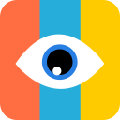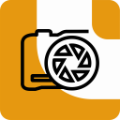软件大小:2.36M
软件语言:简体中文
软件授权:免费软件
软件类别:格式转换
软件等级:
更新时间:2023-11-22
官方网站:
应用平台:Win2003,WinXP,Vista,Win7,Win8
- 软件介绍
- 软件截图
- 合集推荐
- 相关阅读
- 下载地址
迅捷压缩软件是一款十分专业的文件压缩工具,软件内置各种压缩功能,旨在为用户提供一套完整高效的压缩方案,可以帮助用户轻松地完成图片压缩、视频压缩以及PDF压缩等,并且文件压缩后不会影响到原本的质量,轻松实现文件的无损压缩,大大提高用户的工作效率,用户可以放心使用,有需要的小伙伴快来下载体验吧。

【软件亮点】
1、图片压缩功能:图片压缩默认压缩为jpg格式软件,压缩之前可调整图片清晰度来缩小文件大小,可一次性压缩多个文件;
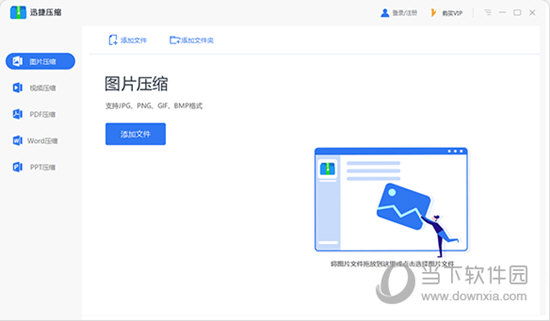
2、视频压缩功能:视频压缩默认压缩为MP4格式,视频压缩设置分辨率即可完成压缩,并保证视频质量软件可设置视频FPS与BPS来控制视频大小;
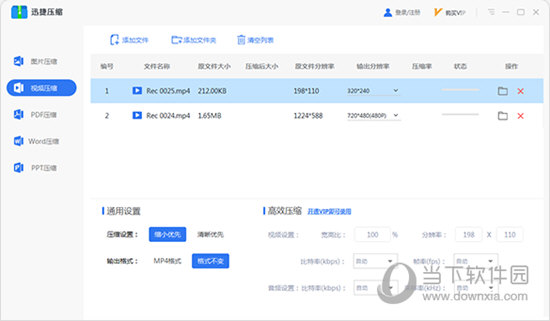
3、PDF压缩功能:PDF压缩可选择普通压缩或者高级压缩,普通压缩完美保留文件质量,高级压缩可设置清晰度来压缩文件,压缩后文件可使用OCR识别来获取文档内容;
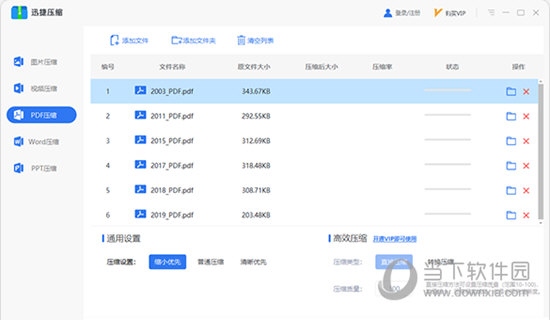
4、Word压缩功能:可对Word进行高清的压缩,压缩后的文件格式默认为docx格式,你还可以自定义调节压缩后的清晰度;
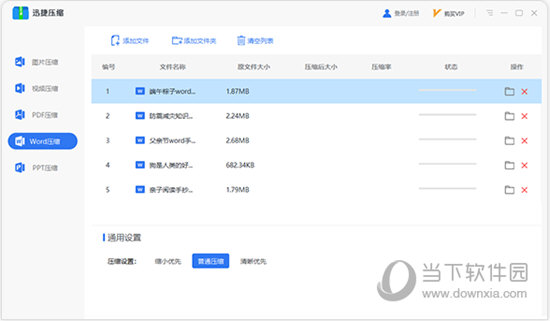
5、PPT文件压缩功能:可对PPT文件进行普通压缩或者高级压缩,压缩后的文件默认格式为pptx,压缩PPT就是这么简单!
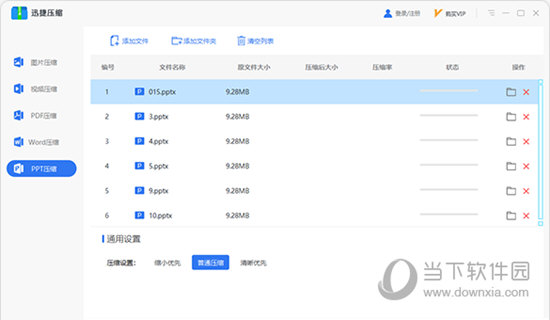
【功能介绍】
1、可压缩图片、视频以及PDF文档
2、视频压缩时可调整分辨率
3、PDF文档可进行高级压缩
4、使用OCR将压缩后的PDF转换为可编辑文本
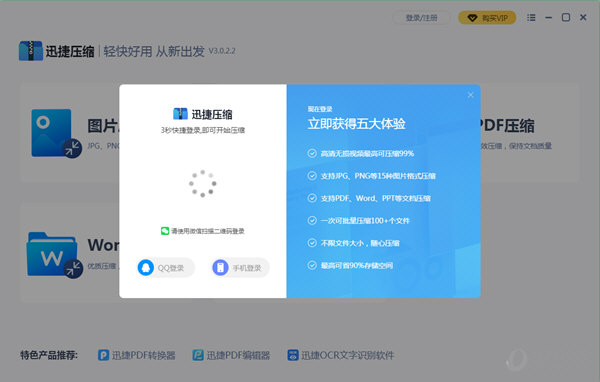
【怎么压缩视频】
1、进入软件的主页面,点击“视频压缩”。
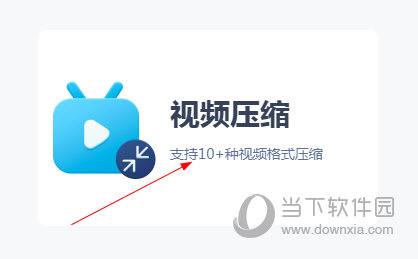
2、接着选择添加视频文件。
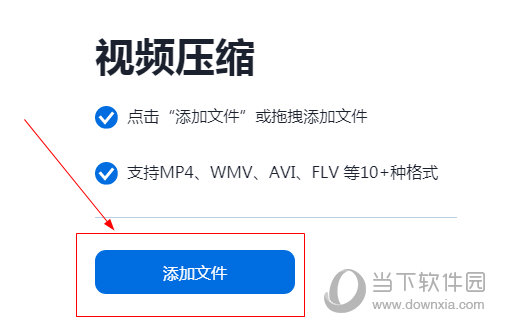
3、设置好压缩参数后点击右下角的“开始压缩”就可以了。
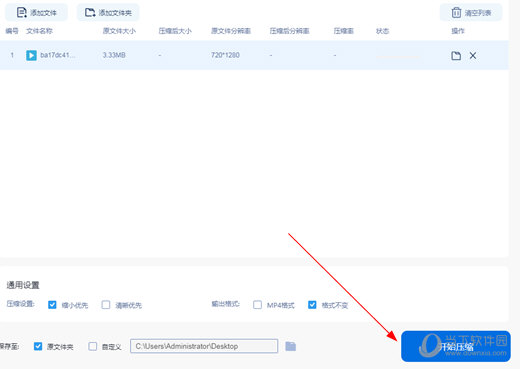
【怎么压缩图片】
1、打开软件,找到“图片压缩”,点击。
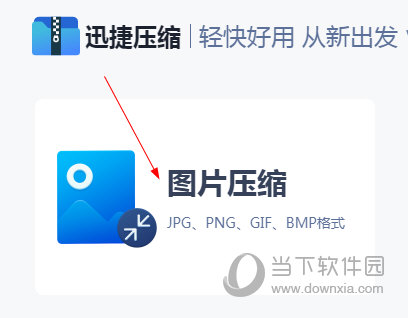
2、然后点击“添加文件”,添加要压缩的图片。
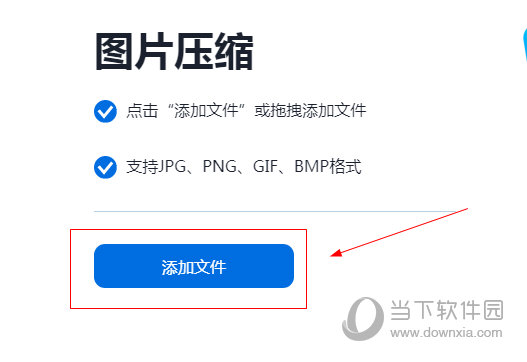
3、设置压缩路径和参数后即可对其进行压缩。
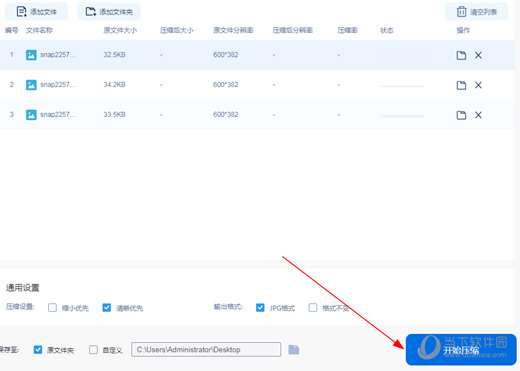
【怎么压缩PDF】
1、进入软件,点击“PDF压缩”按钮。
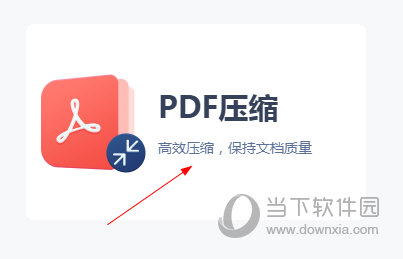
2、添加一个要压缩的PDF文件。
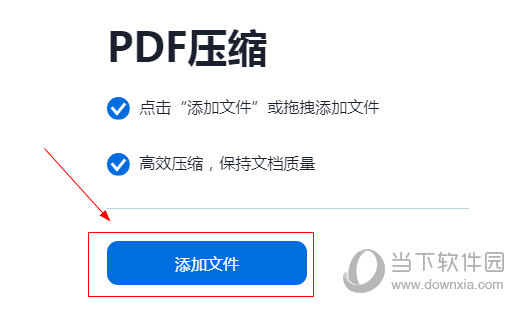
3、设置压缩的参数后即可对其进行压缩操作。
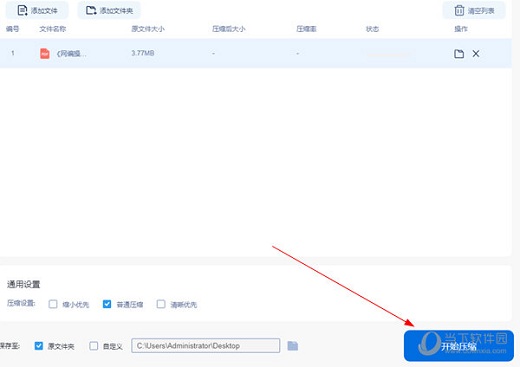
【更新日志】
1、优化启动时间
2、提升压缩效果
- 本类推荐
- 本类排行
- 热门软件
- 热门标签
 2345看图王32位 V10.6 官方免费版
2345看图王32位 V10.6 官方免费版 Acme CADSee 2011(CAD图纸查看软件) V5.2.1 中文免费版
Acme CADSee 2011(CAD图纸查看软件) V5.2.1 中文免费版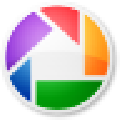 Picasa3(Google照片浏览器) V3.9.141 官方最新版
Picasa3(Google照片浏览器) V3.9.141 官方最新版 CADbro2022中文破解版 V2022 免费版
CADbro2022中文破解版 V2022 免费版 FreeVimager(免费图像查看编辑器) V9.9.22 绿色中文版
FreeVimager(免费图像查看编辑器) V9.9.22 绿色中文版 FreeVimager(图像浏览器编辑器) V9.9.22 官方版
FreeVimager(图像浏览器编辑器) V9.9.22 官方版 迅读看图软件 V1.0.0.5 PC免费版
迅读看图软件 V1.0.0.5 PC免费版 EverCraft(追光几何) V1.6.59 官方版
EverCraft(追光几何) V1.6.59 官方版 全屏看图 V1.56 绿色版
全屏看图 V1.56 绿色版 DICOM Image Viewer(dicom格式看图软件) V1.01 官方版
DICOM Image Viewer(dicom格式看图软件) V1.01 官方版
 ACDSee2023专业版 V16.0.3.2564 简体中文版
ACDSee2023专业版 V16.0.3.2564 简体中文版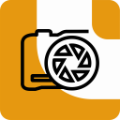 ACDSee2023家庭版 V26.0.3.2511 简体中文版
ACDSee2023家庭版 V26.0.3.2511 简体中文版 ACDSee2023旗舰版 V16.0.3.3290 简体中文版
ACDSee2023旗舰版 V16.0.3.3290 简体中文版 迅捷压缩器 V3.0.2.2 官方版
迅捷压缩器 V3.0.2.2 官方版 乐涂涂图片转换器 V2.6.6.1 官方版
乐涂涂图片转换器 V2.6.6.1 官方版 print2cad2022中文版 V14.5.1 免费版
print2cad2022中文版 V14.5.1 免费版 全能王CAD转换器免费版 V2.0.0.6 免激活码版
全能王CAD转换器免费版 V2.0.0.6 免激活码版 ReaConverter Pro破解版 V7.664 中文直装注册版
ReaConverter Pro破解版 V7.664 中文直装注册版 JPEGmini Pro 3(图片压缩软件) V3.2.0 汉化版
JPEGmini Pro 3(图片压缩软件) V3.2.0 汉化版 HEIC Converter(HEIC转换助手) V1.0 绿色免费版
HEIC Converter(HEIC转换助手) V1.0 绿色免费版



 聚号玩
聚号玩 游福利手游
游福利手游 音频格式转换工厂
音频格式转换工厂 梵高剧场
梵高剧场 醒涂
醒涂 鱼阅短剧
鱼阅短剧 咔咔影视
咔咔影视 畅剪影
畅剪影 久久短剧
久久短剧 千豆短剧
千豆短剧 喜鹊tv短剧
喜鹊tv短剧 短剧阁
短剧阁 万通流量
万通流量 电趣弹幕
电趣弹幕 立享流量
立享流量 低音助推器和声音增强器
低音助推器和声音增强器 小狸计算器
小狸计算器 听声输入法
听声输入法